Como alterar a fonte padrão no Windows 10
Segoe UI é a fonte padrão no Windows 10. Esta fonte padrão é usada em quase todos os lugares, desde a área de trabalho até o explorador de arquivos e as configurações do Windows 10.
Muitos usuários de PC que usaram o Windows XP por muito tempo antes de mudar para o Windows 10 acham que a fonte Tahoma padrão do Windows XP é superior e desejam definir Tahoma ou qualquer outra fonte como fonte padrão no Windows 10.
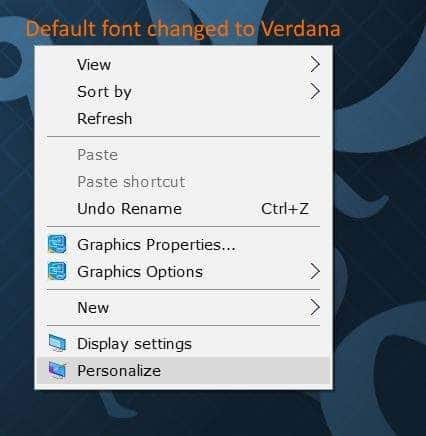
Ao contrário do Windows 7 e das versões anteriores, alterar a fonte padrão não é uma tarefa fácil no Windows 10, graças à ausência de cor e aparência da janela. Não há opção no Painel de Controle ou no aplicativo Configurações para alterar a fonte padrão. Surpreendentemente, nenhum desenvolvedor surgiu com um aplicativo para alterar a fonte padrão até agora.
Um usuário do Super User postou uma solução alternativa para alterar a fonte padrão do Windows 10 para uma fonte de sua escolha. Siga as instruções fornecidas abaixo para alterar a fonte padrão no Windows 10. Você precisa baixar um arquivo do Registro e, em seguida, mesclá-lo com o Registro.
Defina sua fonte favorita como a fonte padrão no Windows 10
AVISO: Como esse método requer a edição do Registro, recomendamos que você crie um ponto de restauração manual do sistema antes de prosseguir. Também recomendamos que você crie um backup da imagem do sistema antes de fazer grandes alterações no Registro.
Etapa 1: baixe o arquivo ChangeFont.zip clicando aqui. Observe que o crédito pela solução alternativa e pelo arquivo de registro vai para Tom no Superusuário.
Etapa 2: clique com o botão direito no arquivo ChangeFont.zip baixado, clique em Extrair tudo , selecione um local e clique no Botão Extrair para obter um arquivo chamado ChangeFont.reg .
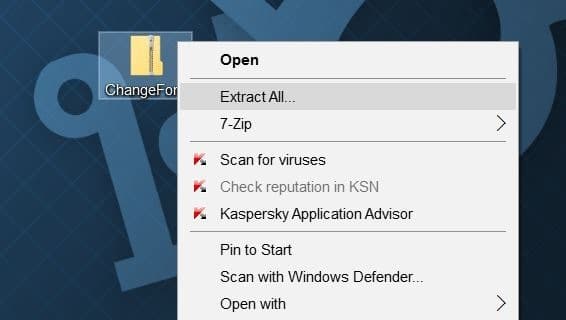
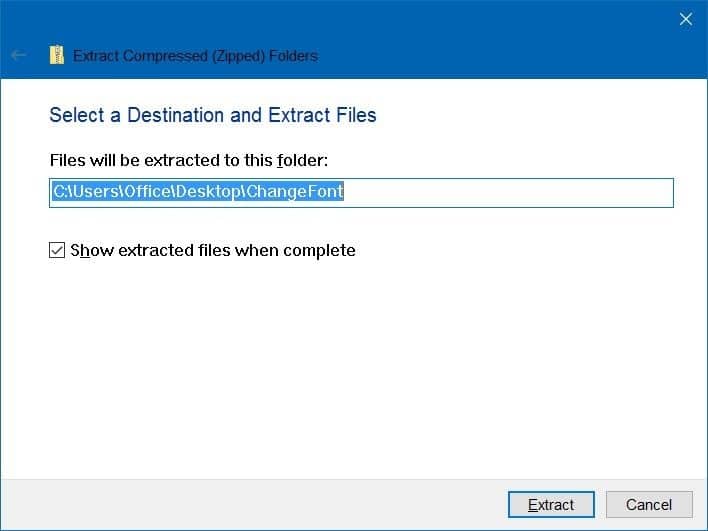
Etapa 3: com as configurações padrão, este arquivo de registro ChangeFont altera a fonte Segoe UI padrão para Tahoma. Leia as instruções na Etapa 4, Etapa 5 e Etapa 6 se quiser alterar a fonte padrão para uma fonte diferente de Tahoma.
E se você deseja definir Tahoma como a fonte padrão no Windows 10, clique duas vezes no arquivo ChangeFont.reg , clique em Sim ao ver a caixa de diálogo de confirmação e clique em OK .
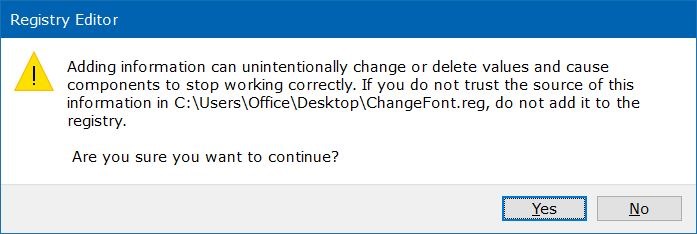

Quando terminar, saia da sua conta e faça login novamente para ver a nova fonte em ação. Para sair, clique no bloco do usuário no menu Iniciar e clique em Sair.
Etapa 4: para alterar a fonte padrão para uma fonte diferente de Tahoma, clique com o botão direito no arquivo ChangeFont.reg, clique em Abrir com e, em seguida, clique em Bloco de notas para abrir o arquivo com o programa Bloco de notas.
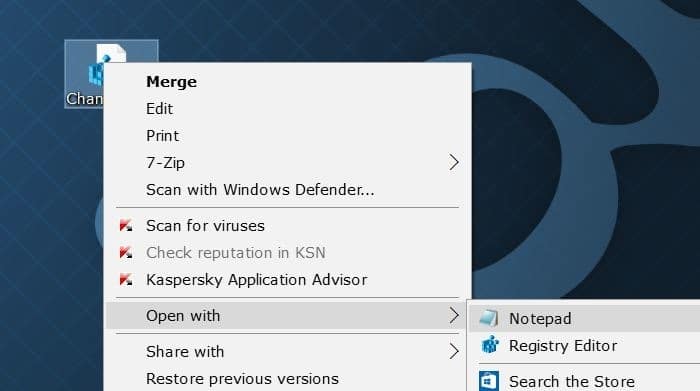
Etapa 5: substitua a palavra (mencionada no final) Tahoma por um nome de fonte que você gostaria de definir como a fonte padrão no Windows 10. Clique em Ctrl + S ou clique no menu Arquivo e, em seguida, clique na opção Salvar para salvar as alterações. Por exemplo, se você deseja definir Verdana como a fonte padrão, substitua Tahoma por Verdana. Não se esqueça de pressionar Ctrl + S para salvar.
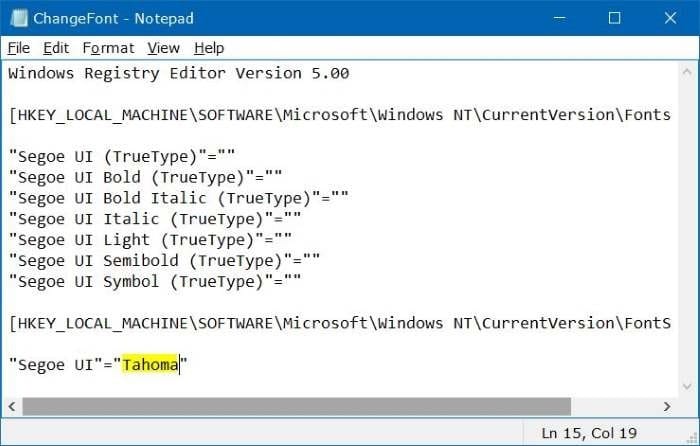
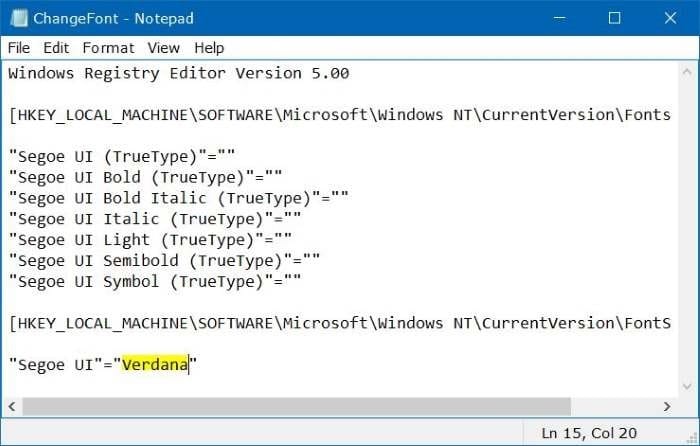
Etapa 6: finalmente, clique duas vezes no arquivo ChangeFont.reg editado, clique no botão Sim ao ver a caixa de diálogo de confirmação e clique em OK botão . Saia e faça login para ver a nova fonte.
Se você estiver tendo problemas após alterar a fonte padrão, use o ponto de restauração manual criado anteriormente para restaurar seu PC para uma data anterior.